首页 > 电脑教程
大师为你解决win7系统玩游戏出现乱码的处理次序
2021-12-14 15:08:09 电脑教程今天教大家一招关于win7系统玩游戏出现乱码的解决方法,近日一些用户反映win7系统玩游戏出现乱码这样一个现象,当我们遇到win7系统玩游戏出现乱码这种情况该怎么办呢?我们可以1、从网上下载安装文件,双击开始安装applocale这个程序必须要安装之后,才可以使用; 2、点下一步,选择接受,下一步。在安装过程中,必须选择可以进行下一步的选项。一直到安装完成,点关闭按钮下面跟随小编脚步看看win7系统玩游戏出现乱码详细的解决方法:
1、从网上下载安装文件,双击开始安装applocale这个程序必须要安装之后,才可以使用;
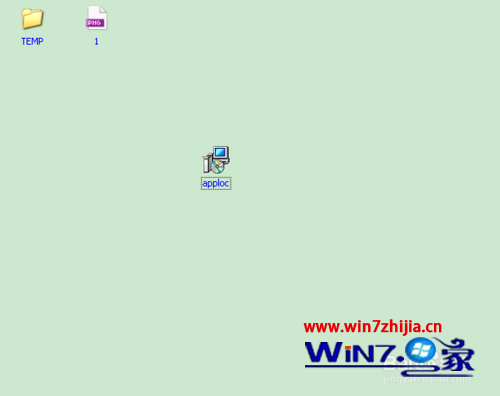
2、点下一步,选择接受,下一步。在安装过程中,必须选择可以进行下一步的选项。一直到安装完成,点关闭按钮;
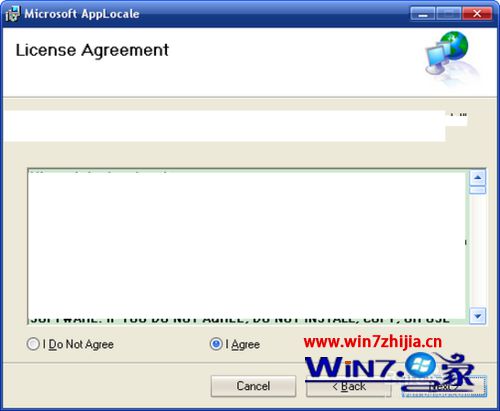
3、从开始菜单中选择applocale程序,打开它,下一步,点“浏览”选择游戏所在的目录,选中可执行文件,就是彩色图标的那个,点“打开”,下一步;

4、在“检测语言”窗口中,选择繁体。有些游戏选择简体会出错,但选择繁体就不会出现问题;

5、选中创建快捷方式前面的选项,点完成。在applocale启动菜单中就会创建这个游戏的快捷方式,在下次启动时就不需要设置了。

6、进入游戏后,虽然是繁体的,但是可以看懂内容了。

解决方法2:
1、化繁为简是绿色版软件。选择游戏文件后,点“化繁为简”启动游戏;
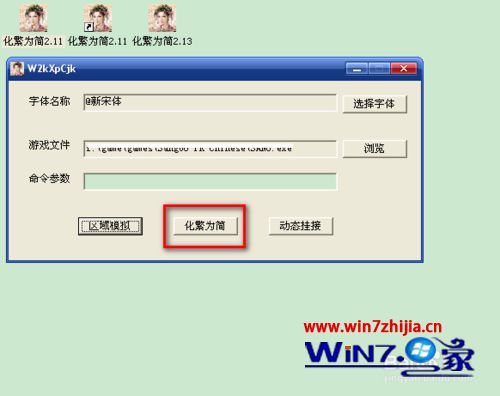
2、进入游戏后,显示的内容与正常的中文版一样。

关于中文版win7系统玩游戏出现乱码的解决方法就跟大家介绍到这边了,有碰到这样情况的用户们可以参照上面的图文教程进行操作解决吧
以上就是win7系统玩游戏出现乱码的解决方法的完整教程了,小伙伴们都学会了吗?还有不明白的小伙伴可以留言给小编来帮你们解惑。
相关教程推荐
- 2021-11-11 win7能再还原到win10吗,win10变成win7怎么还原
- 2021-12-13 win7怎么调整屏幕亮度,win7怎么调整屏幕亮度电脑
- 2021-11-26 win7笔记本如何开热点,win7电脑热点怎么开
- 2021-11-25 360如何重装系统win7,360如何重装系统能将32改成
- 2021-12-13 win7未能显示安全选项,win7没有安全模式选项
- 2021-11-19 联想天逸5060装win7,联想天逸310装win7
- 2021-07-25 win7无法禁用触摸板,win7关闭触摸板没有禁用选项
- 2021-07-25 win7卡在欢迎界面转圈,win7欢迎界面一直转圈
- 2021-11-12 gta5一直在载入中win7,win7玩不了gta5
- 2021-09-16 win7一直卡在还原更改,win7一直卡在还原更改怎么